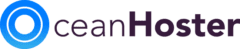Untuk memulai, silakan login terlebih dahulu di cPanel hosting OceanHoster (lihat cara login cPanel hosting OceanHoster), kemudian masuk ke menu MySQL® Databases.


1. Membuat Nama Database #
Pada bagian Create New Database, masukkan nama database pada kolom yang tersedia (tuliskan nama database yang diinginkan tanpa spasi). Setelah memasukkan nama database, silakan klik tombol Create Database seperti di bawah ini.


Klik tombol Go Back untuk kembali ke halaman pengaturan database.


2. Membuat User Database #
Selanjutnya silakan scroll ke bawah hingga bagian Add New User dan lengkapi kolom yang tersedia.
Anda dapat menggunakan Password Generator untuk membuat password secara acak. Jangan lupa mencatat password yang dihasilkan apabila Anda menggunakan fitur ini.
Setelah selesai, silakan klik tombol Create User.


Klik tombol Go Back untuk kembali ke halaman pengaturan database.


3. Menambahkan Username ke Database #
Scroll ke bawah hingga bagian Add User To Database. Di sana akan ada list drop down untuk User dan Database yang sudah dibuat di hosting sebelumnya. Silakan pilih User dan Database yang ingin dihubungkan.


Setelah menekan tombol Add, Anda akan diarahkan ke halaman Manage User Privileges.
4. Memilih User Privileges #
Selanjutnya, Anda perlu mengatur user privilages MySQL dengan memberi tanda centang pada bagian ALL PRIVILEGES. Klik tombol Make Changes untuk menyimpan pengaturan.


Jika berhasil, Anda akan mendapatkan pop-up database berhasil dibuat. Catat detail database, host, username dan password untuk digunakan pada detail file koneksi jika dibutuhkan.


Jika sudah, klik Go Back untuk kembali ke halaman sebelumnya.
Selamat! Anda telah berhasil membuat database. Database yang baru saja Anda buat akan muncul pada daftar Current Databases.